Wireshark图解教程(简介、抓包、过滤器)
Wireshark是世界上最流行的网络分析工具。这个强大的工具可以捕捉网络中的数据,并为用户提供关于网络和上层协议的各种信息。与很多其他网络工具一样,Wireshark也使用pcap network library来进行封包捕捉。可破解局域网内QQ、邮箱、msn、账号等的密码!!
wireshark的原名是Ethereal,新名字是2006年起用的。当时Ethereal的主要开发者决定离开他原来供职的公司,并继续开发这个软件。但由于Ethereal这个名称的使用权已经被原来那个公司注册,Wireshark这个新名字也就应运而生了。
在成功运行Wireshark之后,我们就可以进入下一步,更进一步了解这个强大的工具。
下面是一张地址为192.168.1.2的计算机正在访问“openmaniak.com”网站时的截图。
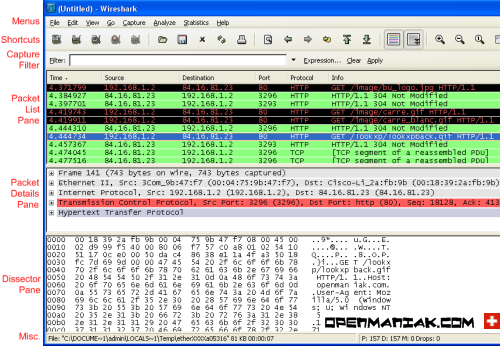
|
|
1. MENUS(菜单) 2. SHORTCUTS(快捷方式) 3. DISPLAY FILTER(显示过滤器) 4. PACKET LIST PANE(封包列表) |
5. PACKET DETAILS PANE(封包详细信息) 6. DISSECTOR PANE(16进制数据) 7. MISCELLANOUS(杂项) |
1. MENUS(菜单)

|
程序上方的8个菜单项用于对Wireshark进行配置:
|
- "File"(文件) - "Edit" (编辑) - "View"(查看) - "Go" (转到) - "Capture"(捕获) - "Analyze"(分析) - "Statistics" (统计) - "Help" (帮助) |
打开或保存捕获的信息。 查找或标记封包。进行全局设置。 设置Wireshark的视图。 跳转到捕获的数据。 设置捕捉过滤器并开始捕捉。 设置分析选项。 查看Wireshark的统计信息。 查看本地或者在线支持。 |
2. SHORTCUTS(快捷方式)

|
在菜单下面,是一些常用的快捷按钮。
您可以将鼠标指针移动到某个图标上以获得其功能说明。
3. DISPLAY FILTER(显示过滤器)

|
显示过滤器用于查找捕捉记录中的内容。
请不要将捕捉过滤器和显示过滤器的概念相混淆。请参考Wireshark过滤器中的详细内容。
 返回页面顶部
返回页面顶部
4. PACKET LIST PANE(封包列表)
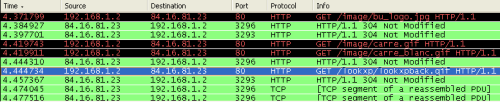
|

|
封包列表中显示所有已经捕获的封包。在这里您可以看到发送或接收方的MAC/IP地址,TCP/UDP端口号,协议或者封包的内容。
如果捕获的是一个OSI layer 2的封包,您在Source(来源)和Destination(目的地)列中看到的将是MAC地址,当然,此时Port(端口)列将会为空。
如果捕获的是一个OSI layer 3或者更高层的封包,您在Source(来源)和Destination(目的地)列中看到的将是IP地址。Port(端口)列仅会在这个封包属于第4或者更高层时才会显示。
您可以在这里添加/删除列或者改变各列的颜色:
Edit menu -> Preferences
5. PACKET DETAILS PANE(封包详细信息)
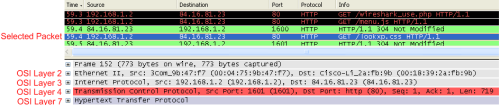
|
这里显示的是在封包列表中被选中项目的详细信息。
信息按照不同的OSI layer进行了分组,您可以展开每个项目查看。下面截图中展开的是HTTP信息。
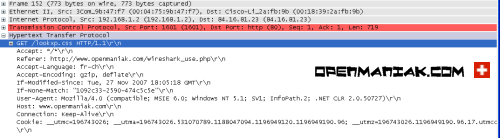
|
6. DISSECTOR PANE(16进制数据)
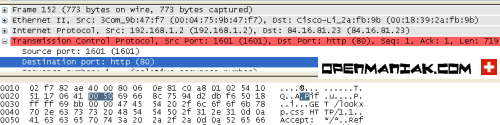
|
“解析器”在Wireshark中也被叫做“16进制数据查看面板”。这里显示的内容与“封包详细信息”中相同,只是改为以16进制的格式表述。
在上面的例子里,我们在“封包详细信息”中选择查看TCP端口(80),其对应的16进制数据将自动显示在下面的面板中(0050)。
7. MISCELLANOUS(杂项)

|
在程序的最下端,您可以获得如下信息:
- - 正在进行捕捉的网络设备。
- 捕捉是否已经开始或已经停止。
- 捕捉结果的保存位置。
- 已捕捉的数据量。
- 已捕捉封包的数量。(P)
- 显示的封包数量。(D) (经过显示过滤器过滤后仍然显示的封包)
- 被标记的封包数量。(M)
正如您在Wireshark教程第一部分看到的一样,安装、运行Wireshark并开始分析网络是非常简单的。
使用Wireshark时最常见的问题,是当您使用默认设置时,会得到大量冗余信息,以至于很难找到自己需要的部分。
过犹不及。
这就是为什么过滤器会如此重要。它们可以帮助我们在庞杂的结果中迅速找到我们需要的信息。
|
- - |
捕捉过滤器:用于决定将什么样的信息记录在捕捉结果中。需要在开始捕捉前设置。 显示过滤器:在捕捉结果中进行详细查找。他们可以在得到捕捉结果后随意修改。 |
那么我应该使用哪一种过滤器呢?
两种过滤器的目的是不同的。
捕捉过滤器是数据经过的第一层过滤器,它用于控制捕捉数据的数量,以避免产生过大的日志文件。
显示过滤器是一种更为强大(复杂)的过滤器。它允许您在日志文件中迅速准确地找到所需要的记录。
两种过滤器使用的语法是完全不同的。我们将在接下来的几页中对它们进行介绍:
1. 捕捉过滤器 2. 显示过滤器
 1. 捕捉过滤器
1. 捕捉过滤器
捕捉过滤器的语法与其它使用Lipcap(Linux)或者Winpcap(Windows)库开发的软件一样,比如著名的TCPdump。捕捉过滤器必须在开始捕捉前设置完毕,这一点跟显示过滤器是不同的。
设置捕捉过滤器的步骤是:
- 选择 capture -> options。
- 填写"capture filter"栏或者点击"capture filter"按钮为您的过滤器起一个名字并保存,以便在今后的捕捉中继续使用这个过滤器。
- 点击开始(Start)进行捕捉。


| 语法: | Protocol | Direction | Host(s) | Value | Logical Operations | Other expression | ||||||
| 例子: | tcp | dst | 10.1.1.1 | 80 | and | tcp dst 10.2.2.2 3128 |
 Protocol(协议):
Protocol(协议):
可能的值: ether, fddi, ip, arp, rarp, decnet, lat, sca, moprc, mopdl, tcp and udp.
如果没有特别指明是什么协议,则默认使用所有支持的协议。
 Direction(方向):
Direction(方向):
可能的值: src, dst, src and dst, src or dst
如果没有特别指明来源或目的地,则默认使用 "src or dst" 作为关键字。
例如,"host 10.2.2.2"与"src or dst host 10.2.2.2"是一样的。
 Host(s):
Host(s):
可能的值: net, port, host, portrange.
如果没有指定此值,则默认使用"host"关键字。
例如,"src 10.1.1.1"与"src host 10.1.1.1"相同。
 Logical Operations(逻辑运算):
Logical Operations(逻辑运算):
可能的值:not, and, or.
否("not")具有最高的优先级。或("or")和与("and")具有相同的优先级,运算时从左至右进行。
例如,
"not tcp port 3128 and tcp port 23"与"(not tcp port 3128) and tcp port 23"相同。
"not tcp port 3128 and tcp port 23"与"not (tcp port 3128 and tcp port 23)"不同。
例子:
| tcp dst port 3128 |
显示目的TCP端口为3128的封包。
| ip src host 10.1.1.1 |
显示来源IP地址为10.1.1.1的封包。
| host 10.1.2.3 |
显示目的或来源IP地址为10.1.2.3的封包。
| src portrange 2000-2500 |
显示来源为UDP或TCP,并且端口号在2000至2500范围内的封包。
| not imcp |
显示除了icmp以外的所有封包。(icmp通常被ping工具使用)
| src host 10.7.2.12 and not dst net 10.200.0.0/16 |
显示来源IP地址为10.7.2.12,但目的地不是10.200.0.0/16的封包。
| (src host 10.4.1.12 or src net 10.6.0.0/16) and tcp dst portrange 200-10000 and dst net 10.0.0.0/8 |
显示来源IP为10.4.1.12或者来源网络为10.6.0.0/16,目的地TCP端口号在200至10000之间,并且目的位于网络10.0.0.0/8内的所有封包。
注意事项:
当使用关键字作为值时,需使用反斜杠“\”。
"ether proto \ip" (与关键字"ip"相同).
这样写将会以IP协议作为目标。
"ip proto \icmp" (与关键字"icmp"相同).
这样写将会以ping工具常用的icmp作为目标。
可以在"ip"或"ether"后面使用"multicast"及"broadcast"关键字。
当您想排除广播请求时,"no broadcast"就会非常有用。
查看 TCPdump的主页以获得更详细的捕捉过滤器语法说明。
在Wiki Wireshark website上可以找到更多捕捉过滤器的例子。
 2. 显示过滤器:
2. 显示过滤器:
通常经过捕捉过滤器过滤后的数据还是很复杂。此时您可以使用显示过滤器进行更加细致的查找。
它的功能比捕捉过滤器更为强大,而且在您想修改过滤器条件时,并不需要重新捕捉一次。
| 语法: | Protocol | . | String 1 | . | String 2 |
Comparison operator |
Value |
Logical Operations |
Other expression |
|||||
| 例子: | ftp | passive | ip | == | 10.2.3.4 | xor | icmp.type |
 Protocol(协议):
Protocol(协议):
您可以使用大量位于OSI模型第2至7层的协议。点击"Expression..."按钮后,您可以看到它们。
比如:IP,TCP,DNS,SSH
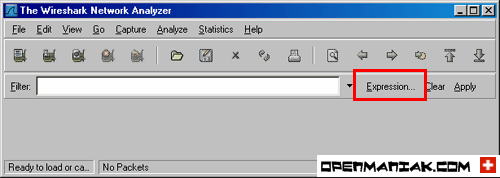

您同样可以在如下所示位置找到所支持的协议:


Wireshark的网站提供了对各种 协议以及它们子类的说明。
 String1, String2 (可选项):
String1, String2 (可选项):
协议的子类。
点击相关父类旁的"+"号,然后选择其子类。

 Comparison operators (比较运算符):
Comparison operators (比较运算符):
可以使用6种比较运算符:
| 英文写法: | C语言写法: | 含义: |
| eq | == | 等于 |
| ne | != | 不等于 |
| gt | > | 大于 |
| lt | < | 小于 |
| ge | >= | 大于等于 |
| le | <= | 小于等于 |
 Logical expressions(逻辑运算符):
Logical expressions(逻辑运算符):
| 英文写法: | C语言写法: | 含义: |
| and | && | 逻辑与 |
| or | || | 逻辑或 |
| xor | ^^ | 逻辑异或 |
| not | ! | 逻辑非 |
被程序员们熟知的逻辑异或是一种排除性的或。当其被用在过滤器的两个条件之间时,只有当且仅当其中的一个条件满足时,这样的结果才会被显示在屏幕上。
让我们举个例子:
"tcp.dstport 80 xor tcp.dstport 1025"
只有当目的TCP端口为80或者来源于端口1025(但又不能同时满足这两点)时,这样的封包才会被显示。
例子:
| snmp || dns || icmp | 显示SNMP或DNS或ICMP封包。 |
| ip.addr == 10.1.1.1 |
显示来源或目的IP地址为10.1.1.1的封包。
| ip.src != 10.1.2.3 or ip.dst != 10.4.5.6 |
显示来源不为10.1.2.3或者目的不为10.4.5.6的封包。
换句话说,显示的封包将会为:
来源IP:除了10.1.2.3以外任意;目的IP:任意
以及
来源IP:任意;目的IP:除了10.4.5.6以外任意
| ip.src != 10.1.2.3 and ip.dst != 10.4.5.6 |
显示来源不为10.1.2.3并且目的IP不为10.4.5.6的封包。
换句话说,显示的封包将会为:
来源IP:除了10.1.2.3以外任意;同时须满足,目的IP:除了10.4.5.6以外任意
| tcp.port == 25 | 显示来源或目的TCP端口号为25的封包。 |
| tcp.dstport == 25 | 显示目的TCP端口号为25的封包。 |
| tcp.flags | 显示包含TCP标志的封包。 |
| tcp.flags.syn == 0x02 | 显示包含TCP SYN标志的封包。 |
如果过滤器的语法是正确的,表达式的背景呈绿色。如果呈红色,说明表达式有误。

|
表达式正确 |

|
表达式错误 |
Wireshark图解教程(简介、抓包、过滤器)相关推荐
- 抓包工具Wireshark使用教程:抓包、捕获/显示过滤器、表达式、追踪流
Wireshark是一款非常流行的网络抓包分析软件,功能十分强大.可以截取各种网络封包,显示网络封包的详细信息.wireshark是非常流行的网络封包分析软件,功能十分强大.使用wireshark的人 ...
- Wireshark图解教程和过滤方法(简介、抓包、过滤器)
Wireshark是世界上最流行的网络分析工具.这个强大的工具可以捕捉网络中的数据,并为用户提供关于网络和上层协议的各种信息.与很多其他网络工具一样,Wireshark也使用pcap network ...
- Wireshark配置安装以及抓包教程详解(win10版)(包含TCP IP ICMP 三次握手 半扫描等相关知识 )
了解过网络安全技术的人都知道一个名词"抓包".那对于局外人,一定会问什么是抓包?考虑到,大家的技术水平不一,我尽可能用非专业的口吻简单的说一下. 抓包就是将网络传输发送与接收的数据 ...
- 《精通Wireshark》—第2章2.2节抓包过滤器
本节书摘来自异步社区<精通Wireshark>一书中的第2章2.2节抓包过滤器,作者[印度]Charit Mishra(夏里特 米什拉),更多章节内容可以访问云栖社区"异步社区& ...
- Fiddler结合wireshark实现手机端抓包-综合各类教程的合集
Fiddler结合wireshark实现手机端抓包 背景: 由于各种调试需要,我们可能需要对移动端产品进行抓包方便分析问题定位问题.这里有两个常用工具,结合起来就可以实现手机端各类数据包抓取. 场景: ...
- wireshark 抓 蓝牙数据_如何使用Wireshark对本机进行抓包、流量分析
本文仅用于讨论网络安全技术,以保护信息安全为目的,请勿用于非法用途! 如何使用Wireshark对本机进行抓包.流量分析-1.jpg (102.32 KB, 下载次数: 0) 2020-2-4 11: ...
- 【工具-WireShark】网络HTTP抓包使用教程
目录 WireShark抓包使用 一.WireShark简介 1.什么是WireShark? 2.WireShark的用途 二.WireShark的基础使用 使用须知 如何抓包 方式一:服务器命令 方 ...
- wireshark+网管交换机抓包教程
如果A和B通信,C来抓包,可以选择网管交换机设备 在浏览器输入http://192.168.0.1/ 进入交换机配置,用户名密码均为admin,配置端口镜像. 端口1和端口2之间的双向数据都会被镜像到 ...
- 网络数据采集分析工具tcpdump定义抓包过滤器
Unix 下的一个 网络数据采集分析工具 -- Tcpdump,也就是我们常说的抓包工具. 与它功能类似的工具有 wireshark ,不同的是,wireshark 有图形化界面,而 tcpdump ...
- TCP头部格式详解,附Wireshark对TCP头部抓包分析
TCP之所以能为数据通讯提供可靠的传输,主要在于TCP数据包头部功能非常多. 那么,我们先来看看TCP头部格式(RFC 793.1323定义了TCP头部): TCP头部格式中的内容解析如下:(文末还有 ...
最新文章
- 转换前台javascript传递过来的时间字符串到.net的DateTime
- 这位挺身而出的研究生,被直接录用!
- python界面图片-python实现读取并显示图片方法(不需要图形界面)
- 一些windows下调试网络的命令行
- 程序员的一个爬虫,把估值175亿的马蜂窝给捅了
- Java黑皮书课后题第10章:*10.20(近似e)编程练习题5.26使用下面数列近似计算e(略),为了得到更好的精度,在计算中使用25位精度的BigDecimal
- html跑马灯可以上下动ma,使用 JS 实现上下滚动走马灯
- AR模型与数据平稳性之间的关系
- 教育行业的互联网焦虑症
- c语言2 amp 3结果,C语言里23=什么?
- python必背代码-Python小白必备的8个最常用的内置函数(推荐)
- HashSet和HashMap的区别 1
- FlashBuilder环境下使用Starling出现的问题收集整理
- 如何把m4a转换成mp3?音频格式转换步骤
- 武林外传自动寻路CALL
- android emulator 安装 google play
- 【键盘】jQuery+CSS3模拟键盘事件(精)
- 去空格/去空白行在线工具
- Appium+python+夜深模拟器联调---入门篇(1)
- k8s二进制安装-3,配置ca证书
热门文章
- oracle 执行带参数的sql语句_当用EXECUTE IMMEDIATE执行SQL语句中的参数个数也是动态的?用什么方法实现?...
- matlab 万年历,matlab时钟万年历 matlab时钟万年历(附word说明文档): 程序主要 联合开发网 - pudn.com...
- python多个函数_什么是在Python中使用多个构造函数的干净的、pythonic的方法?
- 纯净pe工具_微PE工具箱2.0
- 模糊搜索怎么实现_干货 | 你真的了解自己是怎么搜索的吗_01
- python3异步协程爬虫_Python实现基于协程的异步爬虫
- 2020年9月14日运行代码总结
- 视频光端机常见问题解决方法
- [渝粤教育] 郑州升达经贸管理学院 大学英语混合式课程 参考 资料
- 【渝粤教育】国家开放大学2018年春季 0508-21T影视特技及后期合成 参考试题
